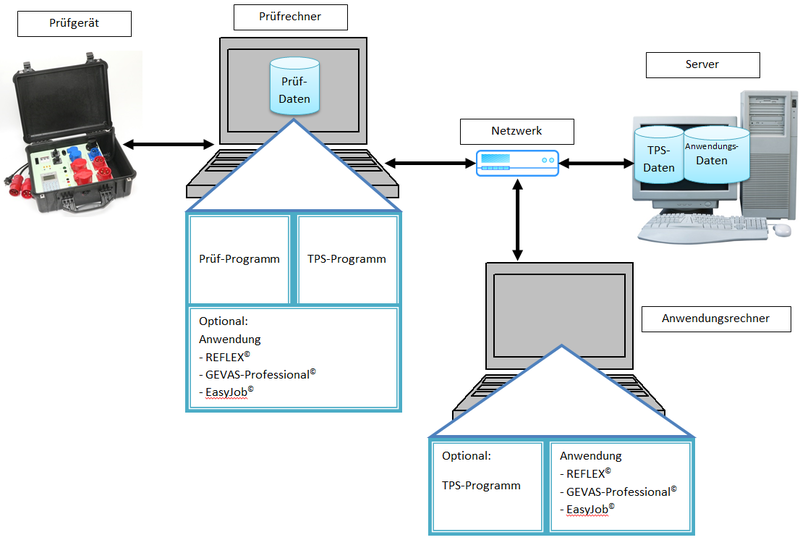|
|
| (11 dazwischenliegende Versionen desselben Benutzers werden nicht angezeigt) |
| Zeile 14: |
Zeile 14: |
| | | [[Datei:Online_Bed_Anleitung_128x128.png|64px|link=TPS Bedienungsanleitung Allgemeines]] | | | [[Datei:Online_Bed_Anleitung_128x128.png|64px|link=TPS Bedienungsanleitung Allgemeines]] |
| | | <big>Was TPS ist</big><br><br> | | | <big>Was TPS ist</big><br><br> |
| − | • Mit TPS können Sie die '''Prüfdaten''' von Geräten '''einlesen''' und ordentlich und '''sicher dokumentieren'''. | + | • Mit TPS können Sie die '''Prüfdaten''' von Geräten '''einlesen''' und ordentlich und '''sicher dokumentieren'''. <br> |
| | <br> | | <br> |
| − | • TPS druckt auf Wunsch automatisch '''Prüfberichte''' und/oder '''Prüfetiketten'''aus und legt diese als '''PDF-Datei''' ab. | + | • TPS druckt auf Wunsch automatisch '''Prüfberichte''' und/oder '''Prüfetiketten'''aus und legt diese als '''PDF-Datei''' ab.<br> |
| − | <br><br> | + | <br> |
| − | • TPS kann eigenständig (Standalone) betrieben werden oder als Schnittstelle zwischen Prüfgeräten und Software-Systemen eingesetzt werden. | + | • Jederzeit und ganz einfach Prüfprotokolle von vergangenen Prüfungen einsehen, drucken oder PDF-Datei versenden.<br> |
| | + | <br> |
| | + | • TPS kann eigenständig (Standalone) betrieben werden oder als Schnittstelle zwischen Prüfgeräten und Software-Systemen eingesetzt werden.<br> |
| | + | '''[[TPS Einzelheiten|Einzelheiten]]''' |
| | | | |
| | <!-- Tabelle Zeile 1 Spalte 2 -------------------------------------------------------------------- --> | | <!-- Tabelle Zeile 1 Spalte 2 -------------------------------------------------------------------- --> |
| − | | [[Datei:ImportExport_128x128.png|64px]] | + | | [[Datei:Lizenzierung_128x128.png|64px]] |
| | | <big>DGUV Vorschrift 3 (früher BGV-A3)</big><br><br> | | | <big>DGUV Vorschrift 3 (früher BGV-A3)</big><br><br> |
| − | • Wenn Sie die VDE-Prüfung Ihrer Geräte mit Prüfgeräten von '''Fluke'''©, '''Gossen-Metrawatt'''©, '''SafetyTest'''© oder '''MERZ'''© durchführen, ist <big>TPS</big> die richtige Software für Sie: | + | • Wenn Sie die VDE-Prüfung Ihrer Geräte mit Prüfgeräten von '''Fluke'''©, '''Gossen-Metrawatt'''©, '''SafetyTest'''© oder '''MERZ'''© durchführen, ist <big>TPS</big> die richtige Software für Sie:<br> |
| | + | <br> |
| | + | • Mit TPS kann man durchgeführte VDE-Prüfungen und -Messwerte aus Prüfgeräten einlesen und in einer sicheren Datenbank speichern.<br> |
| | <br> | | <br> |
| − | • Mit TPS kann man durchgeführte VDE-Prüfungen und -Messwerte aus Prüfgeräten einlesen und in einer sicheren Datenbank speichern. | + | • Zusätzlich zum Drucken und Erzeugen eines Prüfprotokolls werden die Daten manipulationssicher in einer Datenbank gespeichert.<br> |
| | <br> | | <br> |
| | • TPS kann Prüfprotokolle als PDF-Dateien erstellen oder aus einer Fremd-Software übernehmen. | | • TPS kann Prüfprotokolle als PDF-Dateien erstellen oder aus einer Fremd-Software übernehmen. |
| − |
| |
| | | | |
| | <!-- Tabelle Zeile 1 Spalte 3 -------------------------------------------------------------------- --> | | <!-- Tabelle Zeile 1 Spalte 3 -------------------------------------------------------------------- --> |
| − | | [[Datei:Stammdaten_128x128.png|64px|link=TPS Bedienungsanleitung Stammdaten Grundsätzliches]] | + | | [[Datei:Module_128x128.png|64px]] |
| − | | [[TPS Bedienungsanleitung Stammdaten Grundsätzliches|<big>Stammdaten Grundsätzliches</big>]]<br><br>
| + | | <big>Mehr als nur eine Schnittstelle</big><br><br> |
| − | • | + | • Die Erinnerungs-Funktion des Kalenders erinnert an fällige Prüfungen.<br> |
| − | |}
| + | <br> |
| − | | + | • Mit dem Modul Standort-Verwaltung Geräte in der Datenbank speichern und Standorten zuweisen. |
| − | == DGUV Vorschrift 3 ==
| + | <br> |
| − | | + | • Schnelle Auskunft, wo welches Gerät steht, und welche Geräte an diesem Standort sonst noch stehen.<br> |
| − | <!-- Beginn der Tabelle Zeile 2 -------------------------------------------------------------------- -->
| + | <br> |
| − | {| class="nix" border="0" style="text-align: left; " cellpadding="10"
| + | • Mit dem optionalen '''[[TPS Cloud-Modul]]''' Prüfprotokolle über eine '''App''' oder einen '''QR-Code''' im Internet zur Verfügung stellen.<br> |
| − | !style="width: 5%; background-color: white;" |
| + | <br> |
| − | !style="width: 25%; background-color: white;" |
| + | <br> |
| − | !style="width: 5%; background-color: white;" |
| + | '''[[TPS Einzelheiten|Einzelheiten]]''' |
| − | !style="width: 25%; background-color: white;" |
| + | <br><br> |
| − | !style="width: 5%; background-color: white;" |
| |
| − | !style="width: 25%; background-color: white;" |
| |
| − | |- valign="top"
| |
| − | <!-- Tabelle Zeile 2 Spalte 1 -------------------------------------------------------------------- -->
| |
| − | | [[Datei:GeraetePruefung_128x128.png|64px|link=TPS Bedienungsanleitung Prüfung der Geräte Grundsätzliches]]
| |
| − | | [[TPS Bedienungsanleitung Prüfung der Geräte Grundsätzliches|<big>Prüfung der Geräte</big>]]<br><br>
| |
| − | • [[TPS Bedienungsanleitung Prüfung der Geräte Grundsätzliches|Prüfen der Geräte mit dem Prüfprogramm Grundsätzliches]]<br> | |
| − | • [[TPS Bedienungsanleitung Prüfung abgeschlossen, speichern des Prüfprotokolls|Prüfung abgeschlossen, speichern des Prüfprotokolls]]<br>
| |
| − | • [[TPS Bedienungsanleitung Prüfung von Mengenartikeln|Prüfung von Mengenartikeln]]<br>
| |
| − | | |
| − | <!-- Tabelle Zeile 2 Spalte 2 -------------------------------------------------------------------- -->
| |
| − | | [[Datei:Auftrag_128x128.png|64px|link=TPS Bedienungsanleitung Übernahmen der Prüfdaten in die Datenbanken Grundsätzliches]]
| |
| − | | [[TPS Bedienungsanleitung Übernahmen der Prüfdaten in die Datenbanken Grundsätzliches|<big>Übernahme der Prüfdaten in die Datenbanken</big>]]<br><br>
| |
| − | • [[TPS Bedienungsanleitung Übernahmen der Prüfdaten in die Datenbanken Grundsätzliches|Übernahmen der Prüfdaten in die Datenbanken Grundsätzliches]]<br>
| |
| − | • [[TPS Bedienungsanleitung Prüfdaten übernehmen|Prüfdaten übernehmen]]<br>
| |
| − | • [[TPS Bedienungsanleitung Prüfdaten, die nicht übernommen werden|Prüfdaten, die nicht übernommen werden]]<br> | |
| − | • [[TPS Bedienungsanleitung Registrieren des Prüfgerätes|Registrieren des Prüfgerätes]]<br>
| |
| − | • [[TPS Bedienungsanleitung Prüfdaten importieren|Prüfdaten importieren]]<br> | |
| − | | |
| − | <!-- Tabelle Zeile 2 Spalte 3 -------------------------------------------------------------------- -->
| |
| − | | [[Datei:Stammdaten_128x128.png|64px|link=TPS Bedienungsanleitung Prüfergebnisse anzeigen Grundsätzliches]]
| |
| − | | [[TPS Bedienungsanleitung Prüfergebnisse anzeigen Grundsätzliches|<big>Prüfergebnisse anzeigen, Gerät suchen</big>]]<br><br>
| |
| − | • [[TPS Bedienungsanleitung Prüfergebnisse anzeigen Grundsätzliches|Prüfergebnisse anzeigen Grundsätzliches]]<br>
| |
| − | • [[TPS Bedienungsanleitung Suche nach Artikel|Suche nach Artikel]]<br>
| |
| − | • [[TPS Bedienungsanleitung Suche nach Test-Ergebnissen|Suche nach Prüf-Ergebnissen]]<br>
| |
| − | • [[TPS_Bedienungsanleitung_Suche_nach_Test-Ergebnissen#Datum_der_n.C3.A4chsten_Pr.C3.BCfung_.C3.A4ndern|Datum der nächsten Prüfung ändern]]<br>
| |
| − | • [[TPS_Bedienungsanleitung_Suche_nach_Test-Ergebnissen#Pr.C3.BCfungen_l.C3.B6schen|Prüfungen löschen]]<br>
| |
| | |} | | |} |
| | | | |
| − | == Unterstützte Hersteller und Geräte == | + | == Unterstützte Hersteller, Geräte, Software == |
| | | | |
| | <!-- Beginn der Tabelle Zeile 3 -------------------------------------------------------------------- --> | | <!-- Beginn der Tabelle Zeile 3 -------------------------------------------------------------------- --> |
| Zeile 87: |
Zeile 64: |
| | <!-- Tabelle Zeile 3 Spalte 1 -------------------------------------------------------------------- --> | | <!-- Tabelle Zeile 3 Spalte 1 -------------------------------------------------------------------- --> |
| | | [[Datei:Meldungen_128x128.png|64px]] | | | [[Datei:Meldungen_128x128.png|64px]] |
| − | | <big>Anzeige/Drucken der Prüfprotokolle</big><br><br> | + | | <big>Prüfsysteme</big><br><br> |
| − | • [[TPS Bedienungsanleitung Prüfergebnisse in EasyJob© anzeigen|Prüfergebnisse in EasyJob© anzeigen]]<br> | + | • MERZ® PMKD<br> |
| − | • [[TPS Bedienungsanleitung Prüfergebnisse mit TPS EasyView© anzeigen|Prüfergebnisse mit TPS EasyView© anzeigen]]<br> | + | • SaftyTest®<br> |
| − | • [[TPS Bedienungsanleitung Prüfergebnisse in REFLEX©/GEVAS-Professional© anzeigen|Prüfergebnisse in REFLEX©/GEVAS-Professional© anzeigen]]<br> | + | • Fluke 6500® oder kompatibel<br> |
| − | • [[TPS On The Road|Prüfergebnisse unterwegs anzeigen mit '''TPS On The Road''']]<br> | + | • Gossen Metrawatt® oder kompatibel<br> |
| − | • [[TPS-Viewer App|Prüfergebnisse unterwegs anzeigen mit der mobilen App '''TPS-Viewer''']]<br> | + | • Excel®: Allgemeine, frei konfigurierbare Excel-Schnittstelle. Somit kann man Prüfdaten aus Prüfgeräten anderer Hersteller einlesen. |
| | + | <br> |
| | | | |
| | <!-- Tabelle Zeile 3 Spalte 2 -------------------------------------------------------------------- --> | | <!-- Tabelle Zeile 3 Spalte 2 -------------------------------------------------------------------- --> |
| − | | [[Datei:Info_128x128.png|64px]] | + | | [[Datei:Installation_128x128.png|64px]] |
| − | | <big>Informationen, Auswertungen, Drucken, Etiketten</big><br><br> | + | | <big>Software</big><br><br> |
| − | • [[TPS Bedienungsanleitung EasyJob© - Manuelle Auswahl|EasyJob© - Manuelle Auswahl]]<br>
| + | TPS ist eine '''eigenständige Software''' mit einer eigenen Datenbank, eigenen Stammdaten usw. Es kann jedoch optional an unterschiedliche Programme '''angebunden''' werden:<br> |
| − | • [[TPS Bedienungsanleitung Prüfungen|Durchgeführte Prüfungen]]<br>
| + | <br> |
| − | • [[TPS Bedienungsanleitung Fehler-Statistik|Fehler-Statistik]]<br>
| + | • EasyJob®<br> |
| − | • [[TPS Bedienungsanleitung Ausführliche Fehlerliste|Ausführliche Fehlerliste]]<br> | + | • REFLEX®<br> |
| − | • [[TPS_Bedienungsanleitung_Etiketten_mit_fortlaufender_Nummer|Etiketten mit fortlaufender Nummer drucken]]<br> | + | • GEVAS-Professional®<br> |
| − | • [[TPS Bedienungsanleitung Fällige Prüfungen|Fällige Prüfungen]]<br> | |
| | | | |
| | <!-- Tabelle Zeile 3 Spalte 3 -------------------------------------------------------------------- --> | | <!-- Tabelle Zeile 3 Spalte 3 -------------------------------------------------------------------- --> |
| − | | [[Datei:Stammdaten_128x128.png|64px]] | + | | [[Datei:Auftrag_128x128.png|64px]] |
| − | | <big>Vormerkungen, Erinnerungen</big><br><br> | + | | <big>Anzeige der Prüfprotokolle</big><br><br> |
| − | • [[TPS Bedienungsanleitung Monatsgrafik|Monatsgrafik]]<br>
| + | Die Prüfprotokolle können auch außerhalb von TPS anzeigt oder gedruckt werden:<br><br> |
| − | • [[TPS Bedienungsanleitung Kalender|Kalender]]<br> | + | • Der '''TPS-Viewer''' wird aus REFLEX oder GEVAS-Professional heraus aufgerufen und zeigt die Prüfungen an.<br> |
| − | • [[TPS Bedienungsanleitung Vormerken|Vormerken]]<br> | + | • Der '''TPS-EJ-Viewer''' ist ein eigenständiges Programm. Es ermöglich die komfortable Suche nach Geräten und Anzeige der Prüfungen.<br> |
| | + | |
| | |} | | |} |
| | | | |
| − | == Anbindung an Programme: == | + | == Messwerte, Prüfungen == |
| | | | |
| | <!-- Beginn der Tabelle Zeile 1 -------------------------------------------------------------------- --> | | <!-- Beginn der Tabelle Zeile 1 -------------------------------------------------------------------- --> |
| Zeile 125: |
Zeile 103: |
| | | | |
| | <!-- Tabelle Zeile 1 Spalte 1 -------------------------------------------------------------------- --> | | <!-- Tabelle Zeile 1 Spalte 1 -------------------------------------------------------------------- --> |
| − | | [[Datei:Administrator_128x128.png|64px]] | + | | [[Datei:Werkstatt_128x128.png|64px]] |
| − | | <big>Installation und Einrichten des Systems</big><br><br> | + | | <big>Messwerte</big><br><br> |
| | + | Abhängig vom Prüfsystem und der Schutzklasse des Gerätes können folgende Messwerte verarbeitet werden:<br> |
| | + | • Name der verwendeten VDE-Prüfsequenz<br> |
| | + | • Prüfgeräte-Nummer<br> |
| | + | • Sichtprüfung bestanden?<br> |
| | + | • Schutzleiter-Widerstand RPE<br> |
| | + | • Isolationswiderstand RISO<br> |
| | + | • Differenzstrom L/N IPE-L/N<br> |
| | + | • Differenzstrom N/L IPE-N/L<br> |
| | + | • Ersatzableitstrom IEA<br> |
| | + | • Berührungsstrom L/N IB-L/N<br> |
| | + | • Berührungsstrom N/L IB-N/L<br> |
| | + | • Schutzleiterstrom IPE<br> |
| | + | • FI RCD Prüfung (Auslösezeit)<br> |
| | + | • Bemerkung zur Prüfung<br> |
| | + | • Name des Prüfers<br> |
| | + | <br> |
| | + | Hinweis: Manche Prüfsysteme liefern nicht alle diese Felder. Außerdem hängt es von ab, welche Werte gemessen werden müssen. |
| | + | |
| | + | <!-- Tabelle Zeile 1 Spalte 2 -------------------------------------------------------------------- --> |
| | + | | |
| | + | | |
| | + | <!-- Tabelle Zeile 1 Spalte 3 -------------------------------------------------------------------- --> |
| | + | | |
| | + | | |
| | + | |} |
| | + | |
| | | | |
| − | • [[TPS Bedienungsanleitung Installation: Voraussetzungen|Voraussetzungen, Anforderungen]]<br>
| + | ;Hinweis |
| − | • [[TPS Bedienungsanleitung Installation: Der Installationsassistent|Der Installationsassistent]]<br>
| + | :Alle genannten Warenzeichen sind Eigentum des jeweiligen Warenzeichen-Inhabers und werden hier nur zu Informationszwecken genannt. |
| − | • [[TPS Bedienungsanleitung Installation: Programm-Installation|Programm-Installation]]<br>
| |
| − | • [[TPS Bedienungsanleitung Installation: SQL-Server|SQL-Server]]<br>
| |
| − | • [[TPS Bedienungsanleitung Installation: Oracle-Server|Oracle-Server]]<br>
| |
| − | • [[TPS Bedienungsanleitung Ende der TPS-Installation|Ende der TPS-Installation]]<br>
| |
| | <br> | | <br> |
| − | <big>Update des TPS-Programmes</big><br>
| |
| − | • [[TPS Bedienungsanleitung Allgemeines Update|Allgemeines]]<br>
| |
| − | • [[TPS Bedienungsanleitung Durchführen eines Updates|Durchführen eines Updates]]<br>
| |
| − | • [[TPS Bedienungsanleitung Programm-Dateien|Programm-Dateien]]<br>
| |
| | | | |
| − | <!-- Tabelle Zeile 1 Spalte 2 -------------------------------------------------------------------- -->
| + | == Beispiel == |
| − | | [[Datei:Werkstatt_128x128.png|64px]]
| + | |
| − | | <big>Konfiguration des Systems</big><br><br>
| + | [[Datei:TPS_Szenario_TPS_Anwendung_Netzwerk.png|800px]]<br> |
| − | • [[TPS Bedienungsanleitung Das Menü|Das Menü]]<br>
| + | <br> |
| − | • [[TPS Bedienungsanleitung Einstellungen für die verwendete Software|Einstellungen für die verwendete Software]]<br>
| + | |
| − | • [[TPS Bedienungsanleitung Einstellungen für die verwendete Datenbank|Einstellungen für die verwendete Datenbank]]<br>
| + | == Links == |
| − | • [[TPS Bedienungsanleitung Verzeichnisse und Ordner|Verzeichnisse und Ordner]]<br>
| |
| − | • [[TPS Bedienungsanleitung Benutzer|Benutzer]]<br>
| |
| − | • [[TPS Bedienungsanleitung Prüfprogramm|Prüfprogramm]]<br>
| |
| − | • [[TPS Bedienungsanleitung Einstellungen|Einstellungen]]<br>
| |
| − | • [[TPS Bedienungsanleitung Cloud-Einstellungen|Cloud-Einstellungen]]<br>
| |
| − | • [http://www.gevitas.de/wiki/index.php?title=Registrierung_von_Programmen_und_Modulen Registrierung von Programmen und Modulen]<br>
| |
| | | | |
| | + | * [[Downloads]] |
| | + | * [[TPS Bedienungsanleitung Inhalt|TPS Bedienungsanleitung]] |
| | + | * [[TPS Szenarien]] |
| | + | * [[TPS On The Road]] |
| | + | * [[Updates]] |
| | | | |
| − | <!-- Tabelle Zeile 1 Spalte 3 -------------------------------------------------------------------- -->
| + | * [[TPS Bedienungsanleitung Prüfergebnisse in EasyJob© anzeigen|Prüfergebnisse in EasyJob© anzeigen]] |
| − | | [[Datei:Werkstatt_128x128.png|64px]]
| + | * [[TPS Bedienungsanleitung Prüfergebnisse in REFLEX©/GEVAS-Professional© anzeigen|Prüfergebnisse in REFLEX©/GEVAS-Professional© anzeigen]] |
| − | | <big>Optionen und Einstellungen von TPS</big><br><br>
| |
| − | • [[TPS Bedienungsanleitung Optionen Prüfungsoptionen|Prüfungsoptionen]]<br>
| |
| − | • [[TPS Bedienungsanleitung Optionen Prüfprozeduren für Gruppen|Prüfprozeduren für Gruppen]]<br>
| |
| − | • [[INI-Datei|Die INI-Datei]]<br>
| |
| − | • [[TPS Bedienungsanleitung Optionen Style|TPS Bedienungsanleitung Optionen Style]]<br>
| |
| | | | |
| − | |}
| + | * [http://www.merz-elektro.de/de/Produkte/Prueftechnik.html MERZ© Prüftechnik] |
| | | | |
| − | == Messwerte: ==
| + | * [http://www.fluke.com/fluke/dede/home/default FLUKE©] |
| | | | |
| − | <!-- Beginn der Tabelle Zeile 1 -------------------------------------------------------------------- -->
| + | * [http://www.safetytest.eu/ SafetyTest©] |
| − | {| class="nix" border="0" style="text-align: left; " cellpadding="10"
| |
| − | !style="width: 5%; background-color: white;" |
| |
| − | !style="width: 25%; background-color: white;" |
| |
| − | !style="width: 5%; background-color: white;" |
| |
| − | !style="width: 25%; background-color: white;" |
| |
| − | !style="width: 5%; background-color: white;" |
| |
| − | !style="width: 25%; background-color: white;" |
| |
| − | |- valign="top"
| |
| | | | |
| − | <!-- Tabelle Zeile 1 Spalte 1 -------------------------------------------------------------------- -->
| + | * [http://www.protonic-software.com/de/home/ EasyJob©] |
| − | | [[Datei:Werkstatt_128x128.png|64px]]
| |
| − | | <big>Einstellungen der Prüfsoftware</big><br><br>
| |
| − | • [[TPS Bedienungsanleitung PDFCreator|PDFCreator]]<br>
| |
| − | • [[TPS Bedienungsanleitung PDF-Reader|PDF-Reader]]<br>
| |
| − | • [[TPS Bedienungsanleitung Einrichten der Prüfsoftware PMKD 2500 PC-S|Einrichten der Prüfsoftware ('''MERZ PMKD 2500 PC-S''' oder '''SafetyTest''')]]<br>
| |
| − | • [[TPS Bedienungsanleitung Identnummernzuordnung konfigurieren|Identnummernzuordnung konfigurieren]] [[Datei:Achtung_64.jpg|rechts]]<br>
| |
| − | • [[TPS Bedienungsanleitung User1-Feld anzeigen lassen|User1-Feld anzeigen lassen]]<br>
| |
| − | • [[TPS Bedienungsanleitung Firma angeben|Firma angeben]]<br>
| |
| − | • [[TPS Bedienungsanleitung Kunde anlegen|Kunde anlegen]]<br>
| |
| − | • [[TPS Bedienungsanleitung Automatisches Drucken anlegen|Automatisches Drucken anlegen]]<br>
| |
| | | | |
| − | <!-- Tabelle Zeile 1 Spalte 2 -------------------------------------------------------------------- -->
| + | * [http://gevitas.de/reflex_warenwirtschaftssystem.html REFLEX©] |
| − | | [[Datei:Diverses_Symbol_128x128.png|64px]]
| |
| − | | <big>Sonstiges</big><br><br>
| |
| − | • [[TPS Bedienungsanleitung System-Informationen|System-Informationen]]<br>
| |
| − | • [[Report-Editor FastReport|Erstellen und Editieren von Reports und Etiketten mit dem Report-Editor FastReport]]<br>
| |
| | | | |
| − | <!-- Tabelle Zeile 1 Spalte 3 -------------------------------------------------------------------- -->
| + | * [http://gevitas.de/gevas-professional.html GEVAS-Professional©] |
| − | | [[Datei:Fehlermeldungen_128x128.png|64px]]
| |
| − | | <big>Fehlermeldungen, Ursachen und deren Beseitigung</big><br><br>
| |
| − | • [[TPS Bedienungsanleitung Fehlermeldungen|Leitfaden TPS Fehlermeldungen]]<br>
| |
| | | | |
| − | |}
| |
| | | | |
| − | <big>'''TPS Test-Protokoll-System'''</big>
| + | * [[Impressum]] |
| − | <br><br>
| |
| − | Mit TPS können Sie die '''Prüfdaten''' von Geräten '''einlesen''' und ordentlich und '''sicher dokumentieren'''.
| |
| − | <br>
| |
| − | TPS druckt auf Wunsch automatisch '''Prüfberichte''' und/oder '''Prüfetiketten'''aus und legt diese als '''PDF-Datei''' ab.
| |
| − | <br><br>
| |
| − | [[Datei:TPS_Szenario_TPS_Anwendung_Netzwerk.png|rechts|800px]]<br>
| |
| − | <big>'''VDE-Prüfungen mit TPS - DGUV Vorschrift 3'''</big><br>
| |
| − | (früher BGV-A3)
| |
| − | <br><br>
| |
| − | Wenn Sie die VDE-Prüfung Ihrer Geräte mit Prüfgeräten von '''Fluke'''©, '''Gossen-Metrawatt'''©, '''SafetyTest'''© oder '''MERZ'''© durchführen, ist <big>TPS</big> die richtige Software für Sie:
| |
| − | <br>
| |
| − | * Mit TPS kann man durchgeführte VDE-Prüfungen und -Messwerte aus Prüfgeräten einlesen und in einer sicheren Datenbank speichern.
| |
| − | <br>
| |
| − | * TPS kann Prüfprotokolle als PDF-Dateien erstellen oder aus einer Fremd-Software übernehmen.
| |
| − | <br>
| |
| − | * Bei der Übernahme der Prüfdaten wird optional automatisch ein Prüfprotokoll und/oder ein Prüfetikett gedruckt.
| |
| − | <br>
| |
| − | * Zusätzlich zum Drucken und Erzeugen eines Prüfprotokolls werden die Daten manipulationssicher in einer Datenbank gespeichert.
| |
| − | <br>
| |
| − | * Sie können jederzeit und ganz einfach die Prüfprotokolle von vergangenen Prüfungen einsehen und drucken.
| |
| − | <br>
| |
| − | * Die Erinnerungs-Funktion des Kalenders erinnert Sie an fällige Prüfungen.
| |
| − | <br>
| |
| − | * Mit dem Modul Standort-Verwaltung können Sie Ihre Geräte in der Datenbank speichern und Standorten zuweisen. Sie sehen also ganz schnell, wo welches Gerät steht, und welche Geräte an diesem Standort sonst noch stehen. | |
| − | <br>
| |
| − | * Das optionale '''[[TPS Cloud-Modul]]''' ermöglichst es, die Prüfprotokolle über eine '''App''' oder einen '''QR-Code''' im Internet zur Verfügung zu stellen.
| |
| − | <br><br>
| |
| − | Klicken Sie '''[[TPS Einzelheiten|hier]]''', um weitere Einzelheiten zu erfahren.
| |
| − | <br><br><br>
| |
| − | <big>'''Unterstützte Hersteller und Geräte:'''</big>
| |
| − | <br><br>
| |
| − | * Fluke 6500® oder kompatibel
| |
| − | <br>
| |
| − | * Gossen Metrawatt® oder kompatibel
| |
| − | <br>
| |
| − | * MERZ®
| |
| − | <br>
| |
| − | * SaftyTest®
| |
| − | <br>
| |
| − | * Excel®: Zusätzlich gibt es eine allgemeine, frei konfigurierbare Excel-Schnittstelle. Somit kann man Prüfdaten aus Prüfgeräten anderer Hersteller einlesen.
| |
| − | <br>
| |
| − | <br>
| |
| − | <big>'''Anbindung an Programme:'''</big>
| |
| − | <br><br>
| |
| − | TPS ist eine '''eigenständige Software''' mit einer eigenen Datenbank, eigenen Stammdaten usw. Es kann jedoch optional an unterschiedliche Programme '''angebunden''' werden:
| |
| − | <br>
| |
| − | * EasyJob®
| |
| − | <br>
| |
| − | * REFLEX®
| |
| − | <br>
| |
| − | * GEVAS-Professional®
| |
| − | <br>
| |
| − | <br>
| |
| − | <big>'''Messwerte:'''</big>
| |
| − | <br>
| |
| − | Es können folgende Messwerte verarbeitet werden*:
| |
| − | <br>
| |
| − | :Name der verwendeten VDE-Prüfsequenz
| |
| − | :Prüfgeräte-Nummer
| |
| − | :Sichtprüfung bestanden?
| |
| − | :Schutzleiter-Widerstand RPE
| |
| − | :Isolationswiderstand RISO
| |
| − | :Differenzstrom L/N IPE-L/N
| |
| − | :Differenzstrom N/L IPE-N/L
| |
| − | :Ersatzableitstrom IEA
| |
| − | :Berührungsstrom L/N IB-L/N
| |
| − | :Berührungsstrom N/L IB-N/L
| |
| − | :Schutzleiterstrom IPE
| |
| − | :FI RCD Prüfung (Auslösezeit)
| |
| − | :Bemerkung zur Prüfung
| |
| − | :Name des Prüfers
| |
| | | | |
| − | * Manche Messgeräte liefern nicht alle diese Felder. Außerdem hängt es von der Schutzklasse des Gerätes ab, welche Werte gemessen werden müssen.
| |
| − | <br>
| |
| − | <br>
| |
| − | <br>
| |
| − | <br>
| |
| − | ;Hinweis
| |
| − | :Alle genannten Warenzeichen sind Eigentum des jeweiligen Warenzeichen-Inhabers und werden hier nur zu Informationszwecken genannt.
| |
| − | <br>
| |
| − | <br>
| |
| | == Links == | | == Links == |
| | | | |